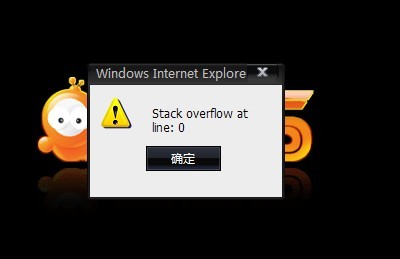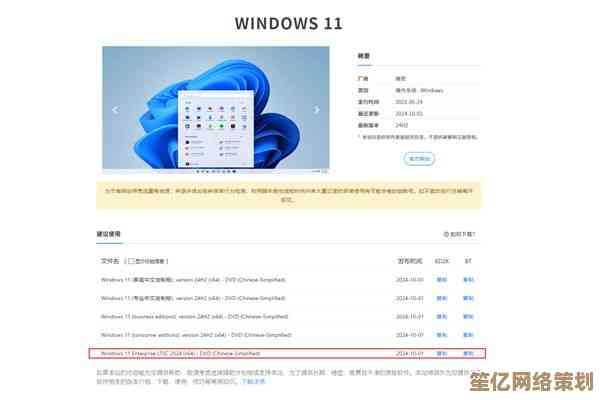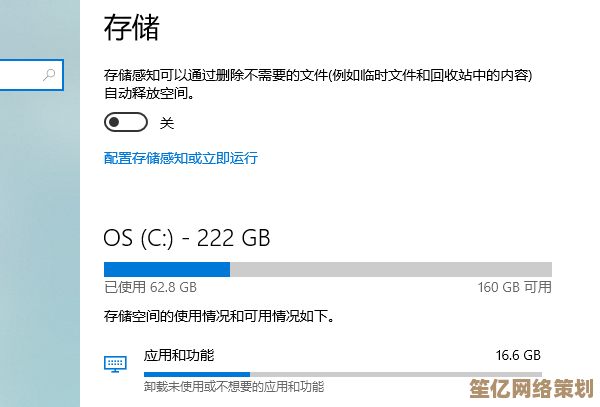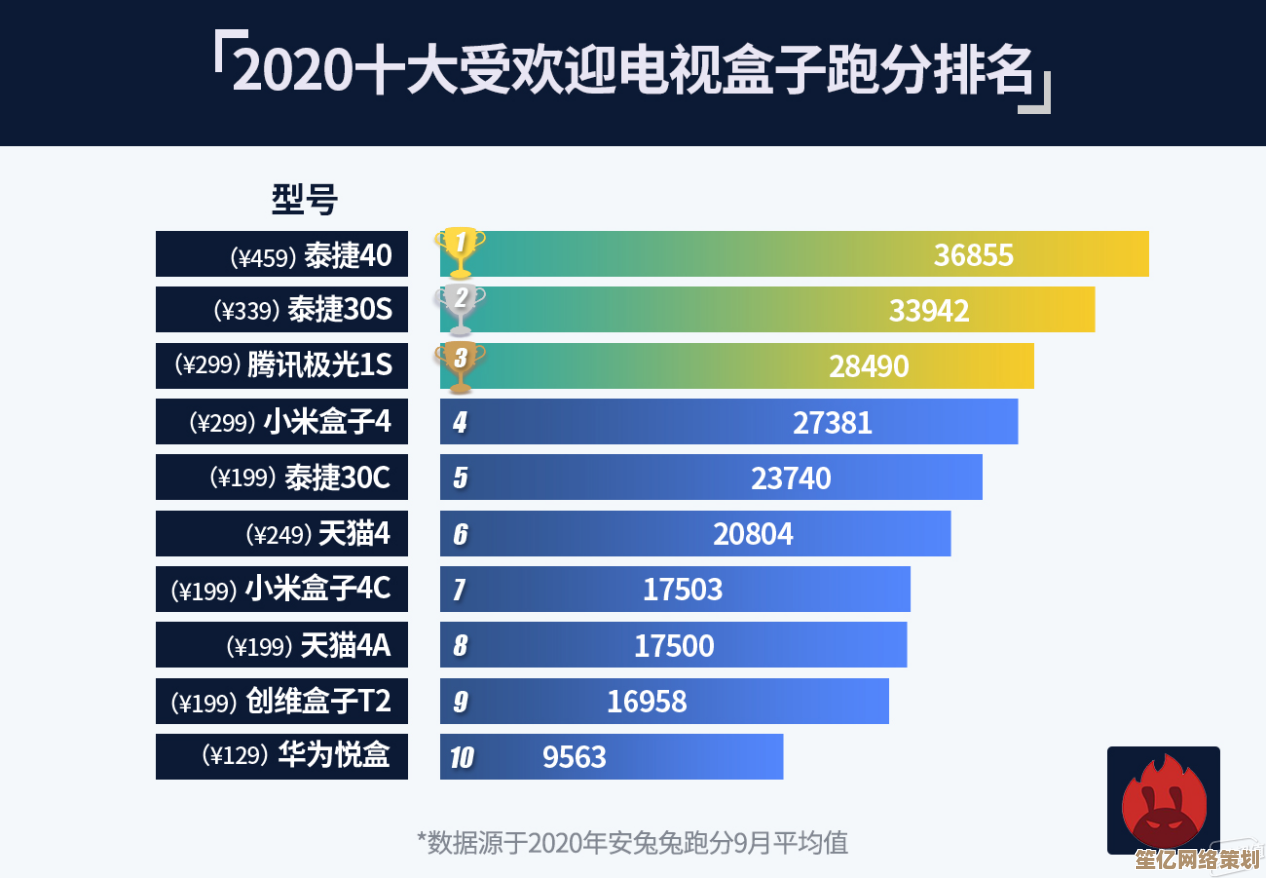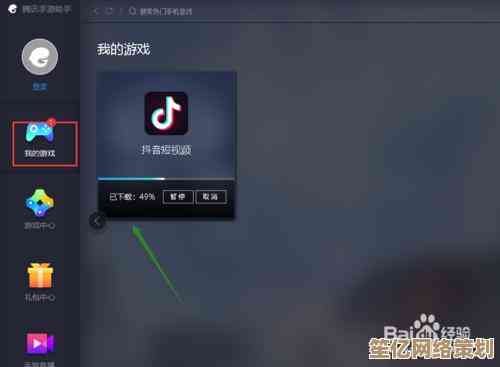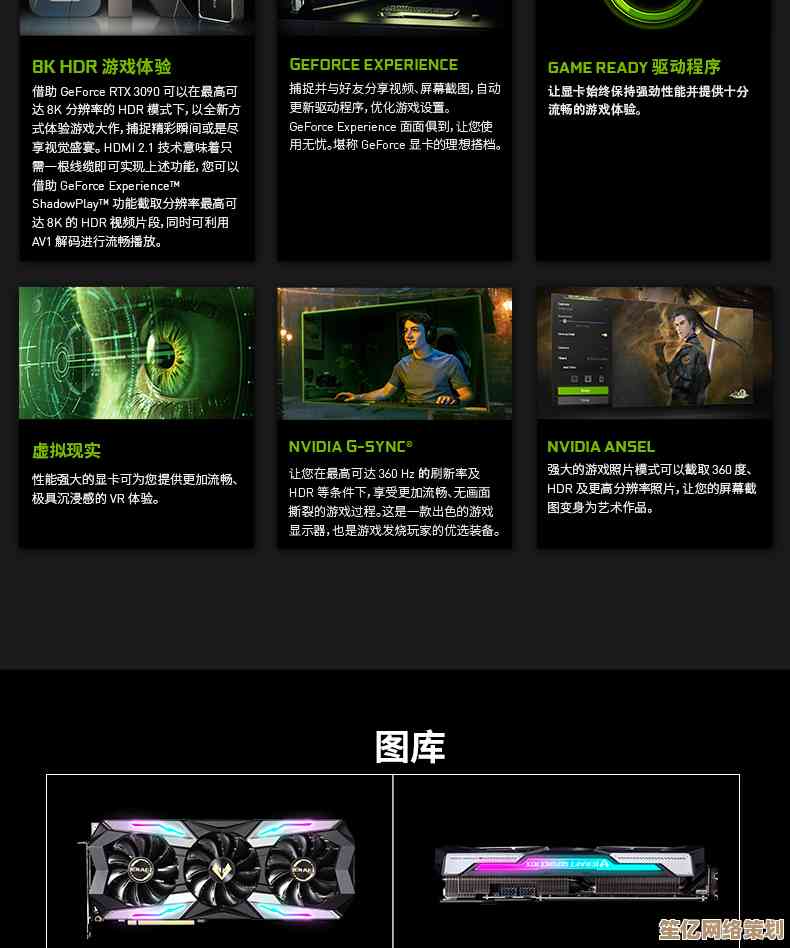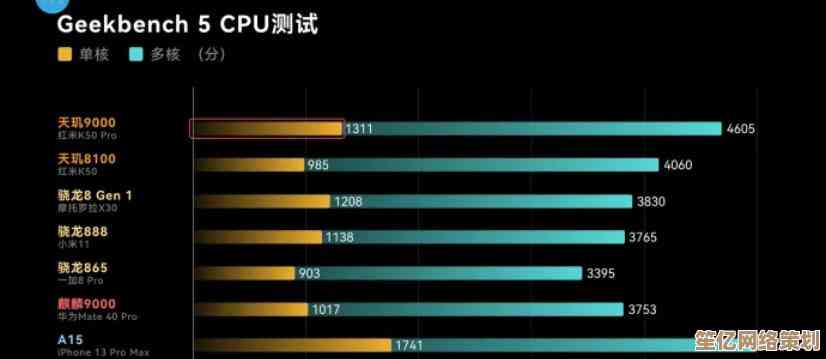笔记本触摸板无法操作?别急,排查步骤与自救技巧全解析!
- 游戏动态
- 2025-10-14 14:40:18
- 1
哎呀,这破触摸板怎么又没反应了?😤 我正赶着改那份明天就要交的报告呢,光标就跟冻住了一样,戳它、拍它、甚至对它说好话都没用…真是急死个人,先别慌,这种事儿太常见了,咱一步步来,多半能自己搞定,我把我自己折腾的经验,还有从各路大神那儿学来的招数,都跟你唠唠。
最傻但也最有效的办法…重启电脑,对,就是那个“重启解决90%问题”的玄学,别笑,有时候就是系统某个后台进程卡住了,重启一下,世界就清净了,我上次就是,折腾了半小时驱动,结果一重启,好了。😅 先试试这个,万一呢,对吧?
如果重启大法不好使,那咱们就得深入一点了,你想想,是不是无意中碰到了什么快捷键?很多笔记本上都有一个功能键,通常是F1到F12里的一个,上面画着个小触摸板被划掉的图标,你按住键盘左下角的“Fn”键,再按一下那个功能键,看看触摸板有没有反应,这个键就是专门用来开启或关闭触摸板的,有时候我们擦键盘或者打字不小心就碰着了,自己还不知道,我就干过这种蠢事,然后对着电脑生了一上午的闷气。
排除了误触,那…是不是硬件本身的问题?检查一下触摸板表面有没有明显的水渍、油污什么的,我们的手汗、不小心溅到的咖啡,都可能让它失灵,用软布稍微沾点水(千万不能多!)轻轻擦一下,然后等它完全干透再试试,还有啊,看看触摸板的边缘缝隙是不是卡了太多灰尘,用个小刷子或者吹气球清理一下,这些小细节,真的不能忽略。
如果表面干干净净的,那问题可能就出在“软件”层面了,咱们得去“设备管理器”里瞅瞅,在Windows电脑上,你右键点击“此电脑”或者“开始”按钮,选“管理”,就能找到“设备管理器”,点开那个“鼠标和其他指针设备”的类别,看看里面你的触摸板设备有没有出现黄色的感叹号或者问号,如果有,那大概率是驱动出了问题,你可以右键点击它,选择“更新驱动程序”,让系统自动搜索一下,系统自己就能找到合适的驱动装上。
自动更新要是不行,就得咱们手动出马了,去你的笔记本品牌的官方网站,找到“服务与支持”或者“驱动下载”页面,输入你的笔记本具体型号(型号一般在笔记本底部的标签上),然后下载对应你电脑系统版本的最新触摸板驱动,装上新驱动后,通常需要再重启一次电脑,这个过程有点麻烦,但很管用,官方驱动兼容性最好,我有个老款笔记本,就是靠这招续命的。
哦对了,还有一个特别容易被忽略的点…如果你外接了鼠标,有些笔记本的设计是,一旦检测到USB鼠标接入,就会自动禁用触摸板,防止误触,你拔掉鼠标试试看?说不定触摸板立刻就活过来了,这个逻辑…有时候也挺让人无语的。
要是以上方法都试遍了,触摸板还是纹丝不动…那可能就真是硬件本身坏掉了,比如排线松了,或者触摸板本体出了问题,这时候,如果你电脑还在保修期内,别犹豫,直接联系官方售后,如果过了保修期,可以找一家靠谱的维修店看看,不过动手能力强的朋友,也可以在网上搜搜自己型号的拆机教程,看看是不是简单的排线问题,但…这个有风险,搞不好会雪上加霜,量力而行啊。🤔
分享一个我自己的小癖好,当触摸板怎么都没反应的时候,我会把它想象成一个闹脾气的小孩,你越着急,它越跟你犟,反而你放一放,喝杯水,起来走动一下,再回来处理,有时候它自己就好了…或者你心态平和了,更容易找到问题所在,这纯属心理作用,但确实能缓解我的焦虑。
呢,笔记本触摸板失灵不是世界末日,大部分情况下都能通过简单的排查解决,希望我这些啰哩啰嗦的经验,能帮到你一点点,祝你顺利搞定它,继续愉快地工作和玩耍!

本文由颜令暎于2025-10-14发表在笙亿网络策划,如有疑问,请联系我们。
本文链接:http://waw.haoid.cn/yxdt/25438.html